Hiện nay các sản phẩm công nghệ đến từ thương hiệu Apple ngày càng được nhiều người ưa chuộng bởi những tính năng vượt trội, thiết kế tinh tế mang tính đẳng cấp và đặc biệt là chế độ bảo mật vô cùng cao. Để có thể sử dụng các thiết bị đến từ Apple như điện thoại Iphone, IPad, Macbook… thì người dùng bắt buộc phải có ID Apple. Vậy ID Apple là gì? Cách tạo ID Apple trên máy tính như thế nào? Trong bài viết dưới đây chúng tôi sẽ giúp các bạn giải đáp hết những câu hỏi này.
ID Apple là gì? ID Apple dùng để làm gì?
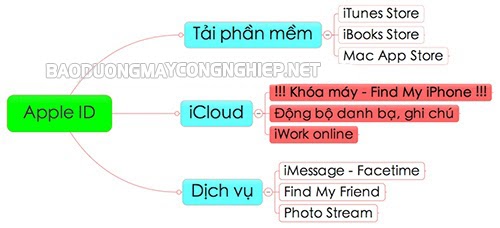
ID Apple là gì?
ID Apple là một tài khoản người dùng đăng kí với hãng Apple, tài khoản này cho phép người dùng có thể trải nghiệm các tính năng tiện ích của các dịch vụ trên các thiết bị do nhà sản cuất Apple phát triển như:
- Đăng ký iCloud (khóa máy, đồng bộ danh bạ, iwork online).
- Tải các phần mềm ứng dụng về thiết bị từ Apple Store.
ID Apple là gì?
Trong thực tế có rất nhiều người nhầm lẫm giữa Id Apple và tài khoản iCloud, nhưng thực chất đây là hai tài khoản hoàn toàn khác nhau với nghiệm vụ riêng biệt. Để phân biệt được chúng ta cần hiểu rõ được vai trò của Id Apple là gì?
Vai trò của Id Apple
- Tài khoản Id Apple cho phép bạn có thể đồng bộ thông tin dự liệu trên thiết bị Apple này sang thiết bị Apple khác. (Điều này vô cùng hữu ích trong trường hợp bạn mua một thiết bị Apple mới để sử dụng).
- Đồng thời, các dịnh vụ đã mua từ iTunes hay Apple Store trên thiết bị cũ vẫn có thể tiếp tục sử dụng trên thiết bị mới.
- Trong trường hợp không thấy thiết bị của mình các bạn có thể sử dụng nó để tìm kiếm. Cách thực hiện vô cùng đơn giản đó chính là Id Apple vào tính năng tính năng Find My iPhone trên một thiết bị Iphone khác.
Một Id Apple có thể dùng chung cho nhiều thiết bị khác nhau do đó nhiều người có thể dùng chung nhau một Id Apple. Tuy nhiên để đảm bảo an toàn thông tin dữ liệu cá nhân, mỗi người chỉ nên dùng một Id Apple riêng.
Đồng thời cách lập một tài khoản Id Apple cũng vô cùng đơn gian và dễ dàng. Ngay sau đây chúng tôi sẽ hướng dẫn các bạn cách tạo Id Apple trên máy tính miễn phí.
Hướng dẫn các bước tạo Id Apple trên máy tính miễn phí
Các bước để tạo Id Apple trên máy tính miễn phí chi tiết như sau:
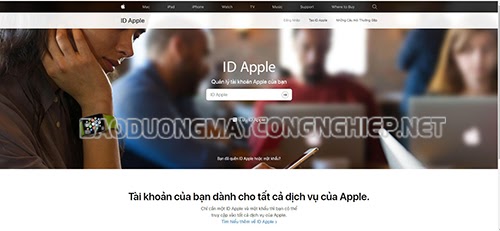
Truy cập vào trang Apple
Bước 1: Các bạn gõ cú pháp “Appleid.apple.com” tại thanh công cụ của một trình duyệt bất kỳ được cài đặt sẵn trên máy tính để truy cập vào trang chủ đăng ký ID Apple do hãng apple quản lý.
Bước 2: Sau khi truy cập vào trang chủ đăng ký ID Apple, các bạn tiến hành bấm đúp chuột vào “tạo Id Apple” để thực hiện các bước tạo tài khoản cho mình.
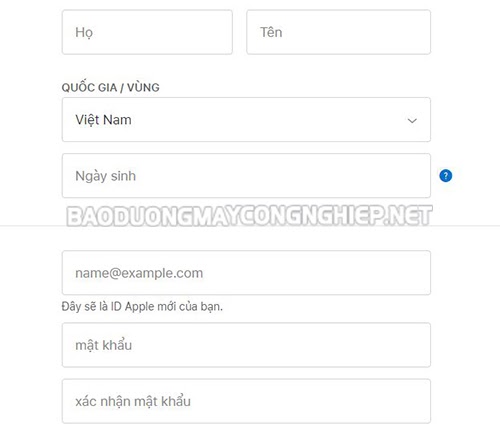
Điền các thông tin
Bước 3: Ở bước này các bạn tiến hành điền đầy đủ các thông tin do hệ thống Apple yêu cầu là đươc. Lưu ý, tại ô yêu cầu nhập tài khoản Gmail các bạn cần nhập tài khoản chưa được sử dụng để đăng ký bất tài khoản ID Apple nào và hiện tại vẫn còn đang hoạt động.
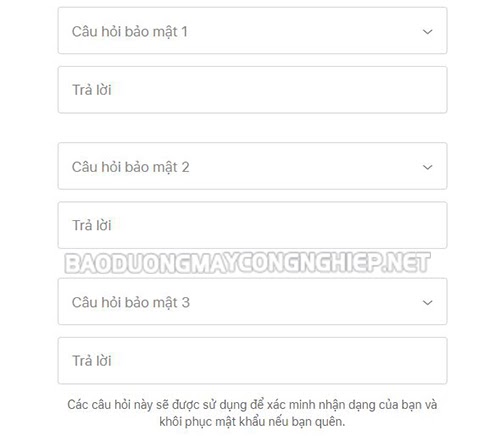
Thực hiện trả lời câu hỏi bảo mật
Bước 4: Sau khi điền xong các thông tin hệ thống sẽ yêu cầu trả lời 3câu hỏi bảo mật. Các bạn trả lời 3 câu hỏi này đồng thời ghi nhớ lại cả câu hỏi và câu trả lời đã thực hiện để có thể lấy lại mật khẩu ID Apple khi không may các bạn quên mất mật khẩu đã đặt.
Bước 5: Tại đây các bạn bấm chọn quốc gia là “Việt Nam” => Thực hiện nhập các ký tự xác minh => “Tiếp tục” để thực hiện bước tiếp theo.
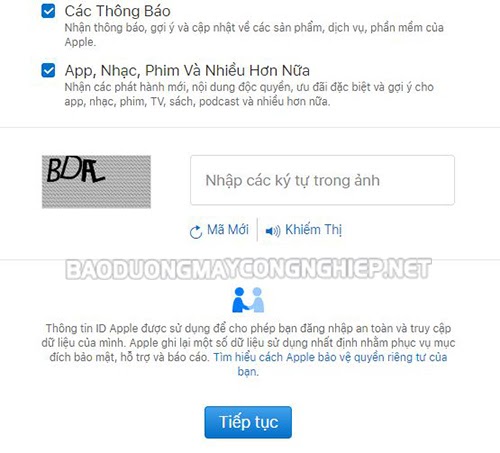
Nhập kí tự xác minh
Bước 6: Sau khi đã hoàn thành tất cả các bước trên hệ thống Apple sẽ gửi mã xác minh vào Gmail mà bạn vừa nhập ở phía trên. Lúc này, các bạn chỉ cần mở Gmail đó để lấy mã xác minh.
Bước 7: Sau khi đã lấy được mã xác minh các bạn quay trở lại Tab trình duyệt đang tiến hành đăng kí tài khoản Id Apple => Nhập mã xác minh vào ô trống => Chọn mục “Xác minh” để hoàn tất việc đăng ký.
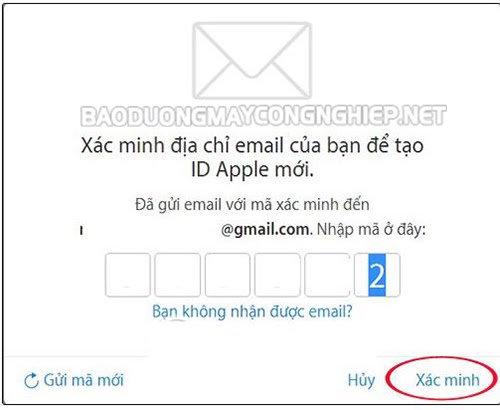
Nhập mã xác minh
Sau khi hệ thống xác minh thành công tức là tài khoản của bạn đã được lập. Ngoài cách đăng kí bằng máy tính các bạn có thể thực hiện đăng ký ID Apple bằng điện thoại dị động.
Cách tạo Id Apple trên điện thoại Iphone
Cách thức đăng kí bằng điện thoại cũng vô cùng đơn giản. Sau đâu chúng tôi sẽ hướng dẫn các bạn chi tiết cách đăng kí ID Apple trên điện thoại di động để các bạn có thể thực hiện đăng kí tài khoản Apple ngay cả khi không tiện mở máy tính.
Bước 1: Bước đầu tiên các bạn tiến hành mở điện thoại, sau đó tìm và mở “Settings” (cài đặt) trên điện thoai => Tại cài đặt các bạn chọn “Sign in to your iPhone”.
Bước 2: Lúc này giao diện màn hình điện thoại sẽ thay đổi, tại đây các bạn chọn mục “Bạn không có Id Apple hoặc đã quên?” => chọn “tạo ID Apple”.
Bước 3: Ở bước này hệ thống sẽ yêu cầu các bạn điền các thông tin các nhân như: Ngày thánh năm sinh, tên, họ… sau khi điền đầy đủ bạn lựa chọn “tiếp theo” để tiếp tục thực hiên các bước kế.
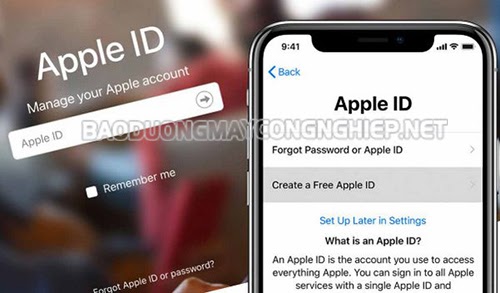
Có thể tạo Apple ID ngay trên điện thoại
Bước 4: Tại đây các bạn sẽ được yêu cầu điền gmail, các bạn tiến hành nhập chính xác địa chỉ gmail đang hoạt động và chưa được dùng để đăng ký tài khoản Apple.
Bước 5: Đây là bước đặt mật khẩu cho Id Apple của bạn (mật khẩu id Apple sẽ bao gồm ký tư, các bạn có thể tùy ý đặt). Các bạn nhập mật khẩu muốn đặt và bấn vào “tiếp theo” để chuyển sang bước kế.
Bước 6: Bước này các bạn cần nhập số điện thoại để lấy mã xác minh ID Apple đang lập.
Bước 7: Hệ thống Apple sẽ gửi tin nhắn mã số xác minh hoặc gọi điện đến số điện thoai bạn nhập để xác minh tài khoản.
Bước 8: Sau khi nhận được mã xác minh ở bước 7 các thực hiện nhập mã và chọn “Đồng ý với các điều khoản và điều kiện Apple đưa ra” để hoàn tất việc đăng kí Id Apple.
Trên đây là cách tạo tài Id Apple trên máy tính miễn phí chúng tôi muốn chia sẻ với các bạn. Hy vọng qua những gì baoduongmaycongnghiep chia sẻ trong bài viết có thể giúp các bạn hiểu được Id Apple cũng như biết cách tạo lập 1 tài khoản cho riêng mình.
>>Tham khảo thêm<<<
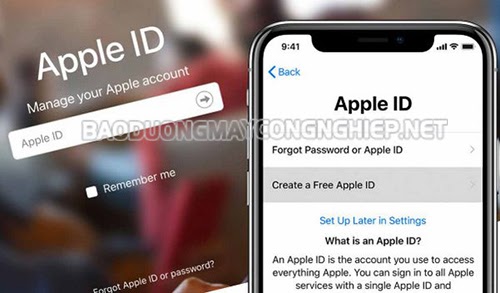
 |Website đang chạy thử nghiệm
|Website đang chạy thử nghiệm